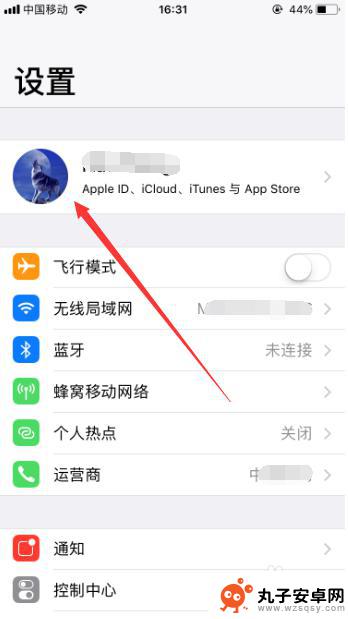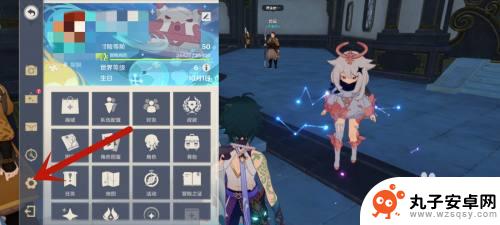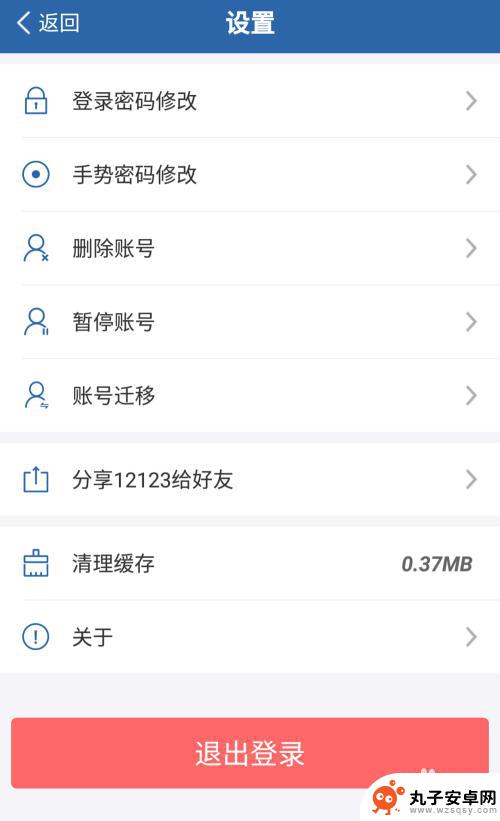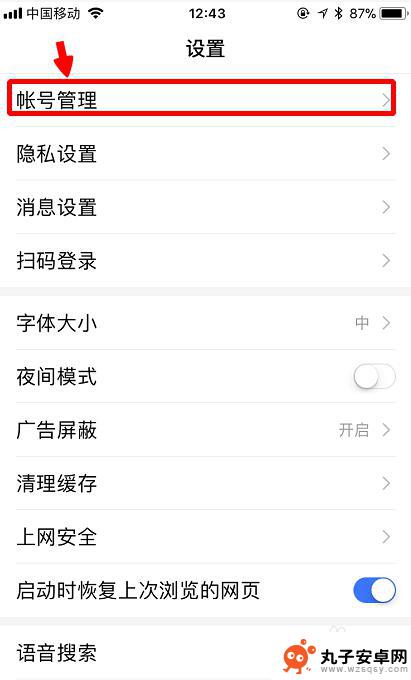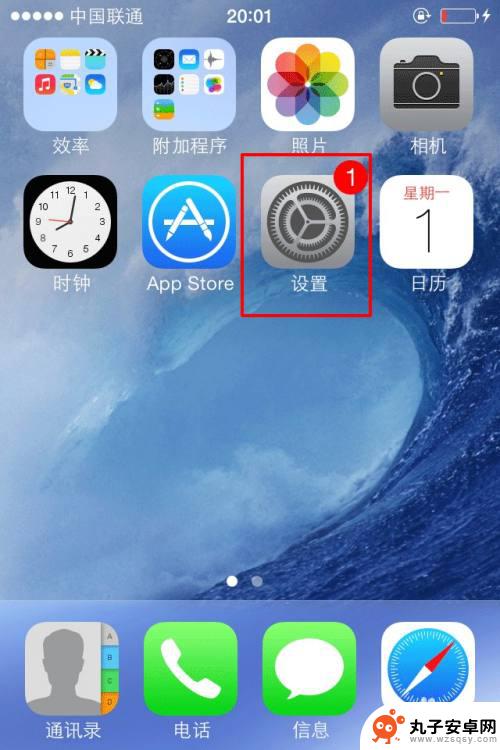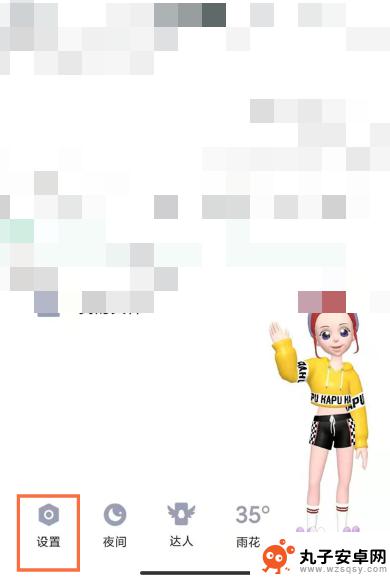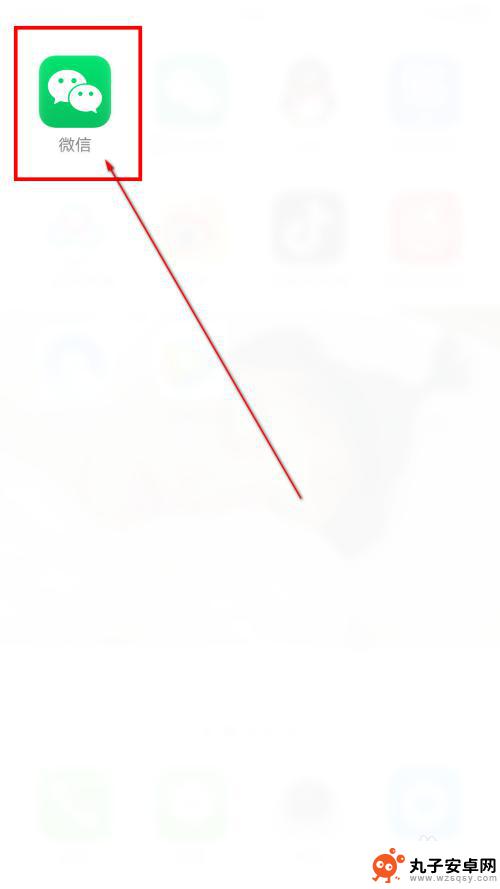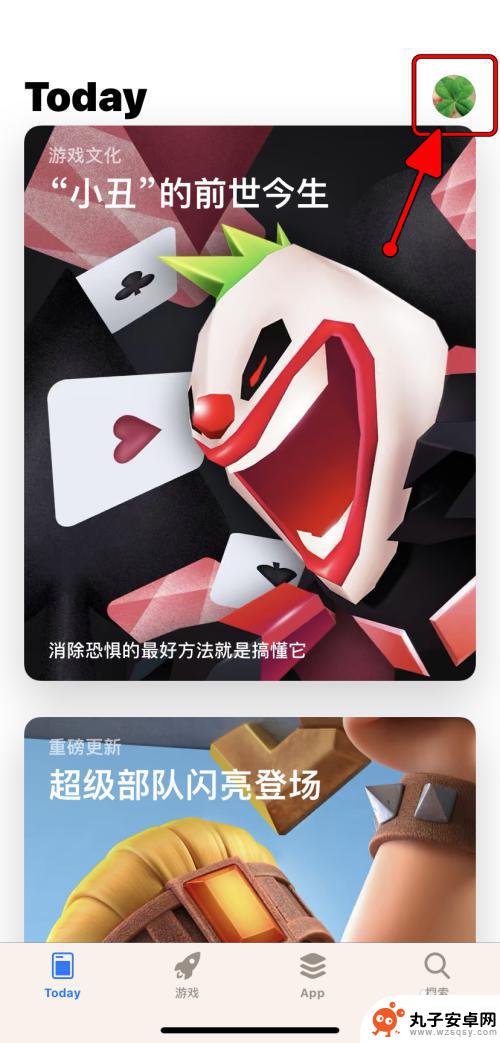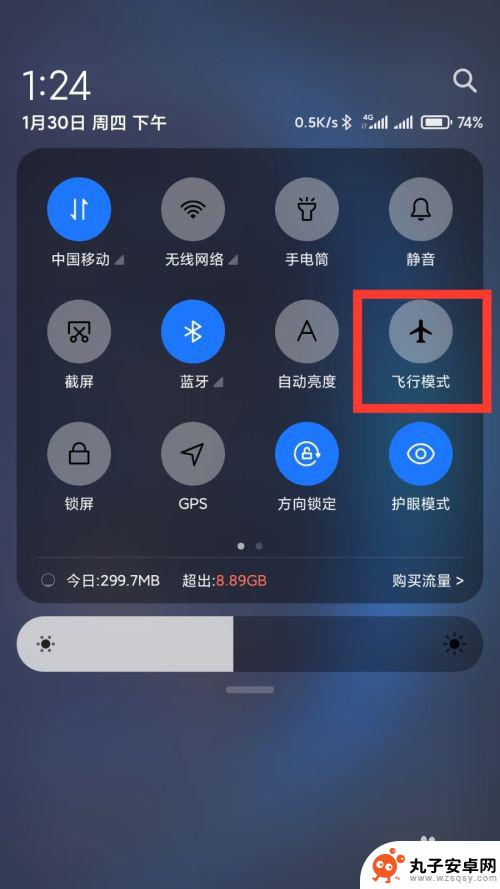如何改手机电话苹果手机 修改苹果ID绑定手机号码的步骤
在我们日常生活中,手机电话已经成为我们不可或缺的一部分,而苹果手机作为一款备受欢迎的智能手机,更是深受大众喜爱。有时候我们可能需要修改苹果ID绑定的手机号码,以便更好地管理我们的手机和个人信息。如何改手机电话苹果手机?接下来我将为您详细介绍修改苹果ID绑定手机号码的步骤。无论是因为更换手机号码还是出于其他原因,本文将为您提供简明扼要的指导,帮助您轻松地完成这一操作。
修改苹果ID绑定手机号码的步骤
具体方法:
1.打开进入苹果手机的设置,然后点击进入苹果手机ID管理,如图所示。
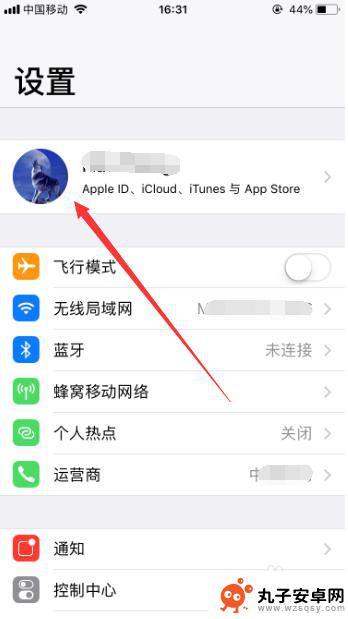
2.进入Apple ID管理之后,选择其中的“姓名,电话号码,电子邮件”设置,如图所示。

3.然后可以在联系方式模块,看到苹果手机当前绑定的邮箱和手机号码。点击右上角的“编辑”,如图所示。

4.然后点击当前绑定手机号前的减号,删除当前绑定的手机号,如图所示。

5.然后点击“添加电子邮件或手机号码”,此时会弹出一个选项框。继续选择“添加电话号码”,如图所示。

6.然后输入新的手机号码,点击右上角的“下一步”,如图所示。

7.接着手机就会收到6位的验证码,正确输入验证码。就可以成功完成苹果手机ID所绑定手机号的更换,如图所示。

8.再次回到姓名,电话号码,电子邮件管理,就会发现苹果手机ID绑定的手机号已成功更换,如图所示。

9.以上就是如何改手机电话苹果手机的方法介绍,希望可以帮到大家。
以上是如何改变苹果手机电话的全部内容,如果需要的用户可以根据小编的步骤进行操作,希望对大家有所帮助。